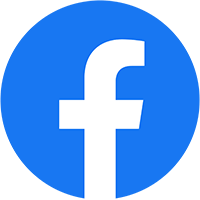Đối với các công ty, doanh nghiệp, card visit là thiết bị không thể thiếu. Nó không chỉ giúp truyền tải thông điệp đến đối tác, khách hàng mà còn thể hiện sự chuyên nghiệp, lịch sự của công ty. Trong bài viết dưới đây, chúng tôi sẽ hướng dẫn thiết kế card visit bằng Photoshop đơn giản, nhanh chóng nhưng vẫn đảm bảo chất lượng. Mời các bạn cùng theo dõi!
Vai trò của card visit
Thông thường, trong các cuộc gặp gỡ với đối tác, khách hàng. Sau khi trao đổi thông tin, bạn thường trao cho họ chiếc card visit chứa thông tin liên hệ cũng như chức danh của bạn ở công ty.
Tấm danh thiếp này sẽ giúp khách hàng đánh giá bạn tốt hơn về sự chuyên nghiệp, cẩn thận trong công việc. Đồng thời giúp bạn lấy được lòng tin và sự tin tưởng của họ.

Do đó, việc thiết kế in card visit độc đáo, đẹp mắt là điều vô cùng quan trọng. Nó không chỉ thể hiện được sự chuyên nghiệp mà còn tạo được ấn tượng tốt trong lòng đối tác, khách hàng.
Hướng dẫn thiết kế Card Visit bằng Photoshop
Bước 1: Mở phần mềm Photoshop lên sau đó tạo file mới rồi điền các thông tin sau:
- Width (dài) = 3,8 inch
- resolution = 300 px/inch
- Height (rộng) = 2,3 inch
- Color mode (hệ màu) = CMYK Color, 16 bits.
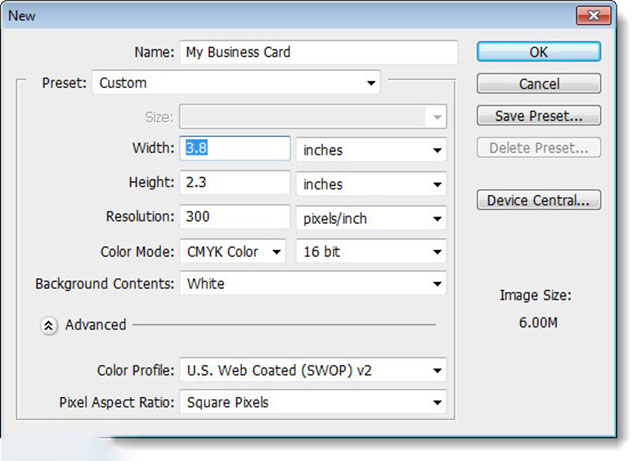
Bước 2: Để căn chỉnh chính xác kích thước, bạn chọn View > New Guide:
- Tại mục Horizontal: Bạn điền 0.15 inch sau đó nhấn OK. Lần 2 bạn điền 3.65 inch > nhấn OK.
- Chọn sang mục Vertical: Điền 0.15 inch > nhấn OK, lần 2 điền 2.15 inch > nhấn OK.
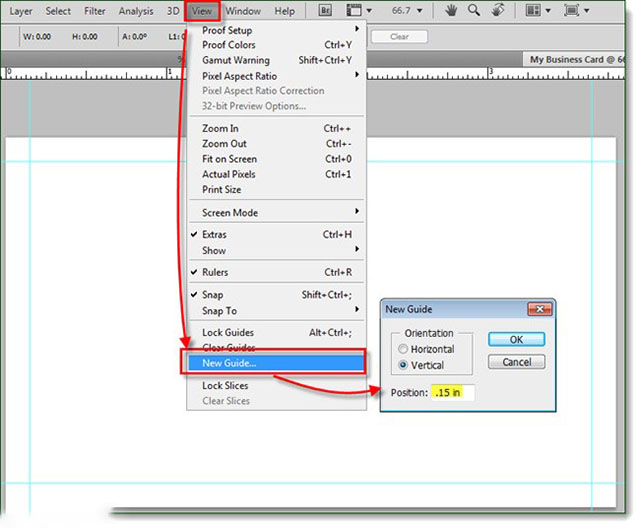
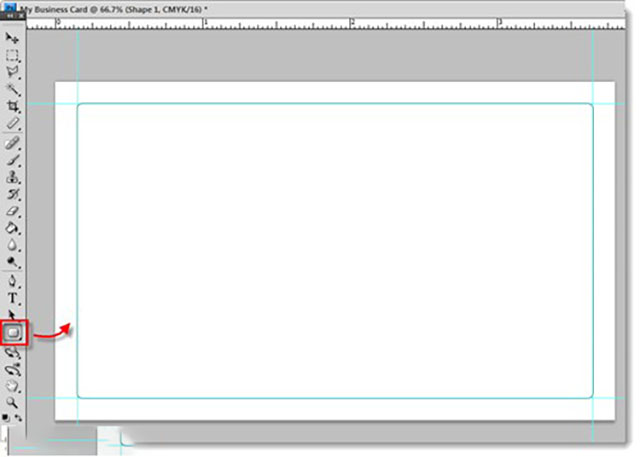
Bước 3: Để tạo thêm đường viền giới hạn nội dung của card visit, bạn thực hiện:
- Horizontal: lần 1 điền 0.3 inch, lần 2 điền 3.5 inch.
- Vertical: lần 1 điền 0.3 inch, lần 2 điền 2 inch.

Bước 4: Sắp xếp các thông tin trên danh thiếp như: Họ tên, chức danh, cách liên hệ,……Hãy chia từng phần thông tin riêng thành layer riêng để tiện khi chỉnh sửa nhé.
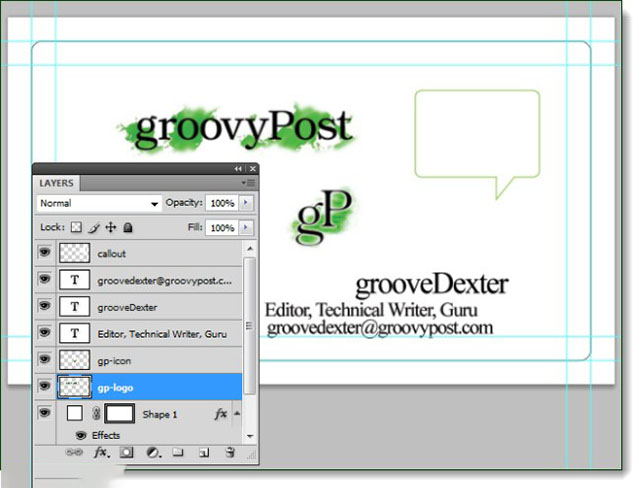
Bước 5: Card visit thường có 2 mặt, do đó, khi thiết kế bằng phần mềm photoshop bạn hãy tạo 2 group layer back và front như hình ảnh dưới đây nhé.
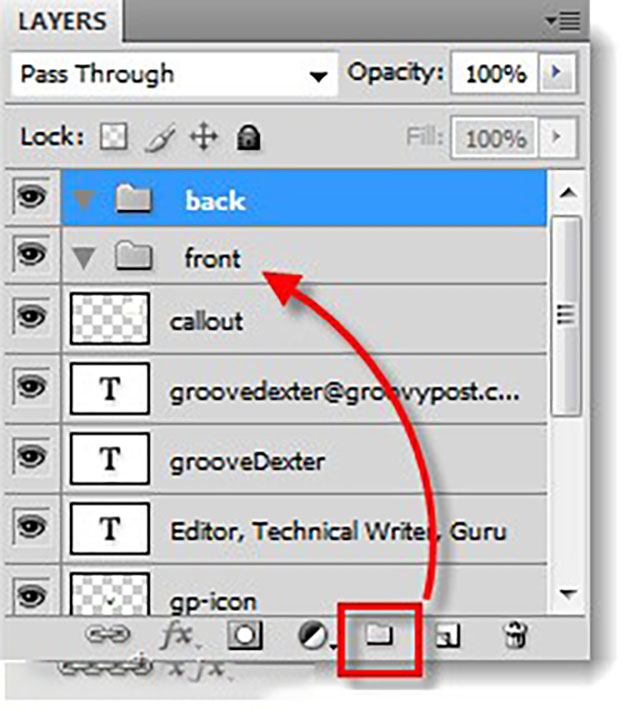


Bí quyết thiết kế card visit bằng Photoshop đẹp
Để thiết kế card visit bằng Photoshop đẹp, ấn tượng, các bạn cần bỏ túi một số mẹo nhỏ dưới đây:
- Thông tin thể hiện: Thông tin thể hiện trên card visit cần ngắn gọn, rõ ràng, mạch lạc. Sử dụng font chữ phù hợp với thiết kế của card để đảm bảo sự cân đối, hài hòa.
- Hình ảnh: Chỉ nên để 1 hình ảnh duy nhất là logo công ty. Hình ảnh thể hiện phải mang tính thương hiệu để tạo được ấn tượng với khách hàng.
- Thiết kế: Mục tiêu của danh thiếp là giúp khách hàng tiện liên lạc. Do đó, thông tin thiết kế ưu tiên dễ nhìn, dễ nhớ.
- Chất lượng: Đảm bảo danh thiết rõ nét, thiết kế ấn tượng, màu sắc hài hòa, sử dụng chất lượng giấy in tốt.
Trên đây là hướng dẫn thiết kế card visit bằng Photoshop chi tiết từng bước. Hy vọng thông qua bài viết của chúng tôi các bạn sẽ có thêm nhiều kinh nghiệm để tự thiết kế cho mình tấm danh thiếp đẹp, ấn tượng và tạo dấu ấn với đối tác, khách hàng.